チュートリアル:InVision を構成し、自動ユーザー プロビジョニングに対応させる
このチュートリアルでは、自動ユーザー プロビジョニングを構成するために InVision と Microsoft Entra ID の両方で行う必要がある手順について説明します。 構成すると、Microsoft Entra ID で、Microsoft Entra プロビジョニング サービスを使用して、InVision に対するユーザーおよびグループのプロビジョニングおよびプロビジョニング解除が自動的に行われます。 このサービスが実行する内容、しくみ、よく寄せられる質問の重要な詳細については、「Microsoft Entra ID による SaaS アプリへのユーザー プロビジョニングとプロビジョニング解除の自動化」を参照してください。
サポートされる機能
- InVision でユーザーを作成する
- アクセスが不要になった場合に InVision でユーザーを削除する
- Microsoft Entra ID と InVision の間でユーザー属性の同期を維持する
- InVision へのシングル サインオン (必須)
前提条件
このチュートリアルで説明するシナリオでは、次の前提条件目があることを前提としています。
- Microsoft Entra テナント
- プロビジョニングを構成するためのアクセス許可を持つ Microsoft Entra ID のユーザー アカウント (アプリケーション管理者、クラウド アプリケーション管理者、アプリケーション所有者など)。
- SSO が有効になっている InVision Enterprise アカウント。
- Admin アクセス許可がある InVision のユーザー アカウント
手順 1:プロビジョニングのデプロイを計画する
- プロビジョニング サービスのしくみを確認します。
- プロビジョニングの対象となるユーザーを決定します。
- Microsoft Entra ID と InVision の間でマップするデータを決定します。
手順 2: Microsoft Entra ID を使用したプロビジョニングをサポートするように InVision を構成する
管理者または所有者として InVision エンタープライズ アカウントにサインインします。 左下にある [チーム設定] ドロアーを開き、 [設定] を選択します。
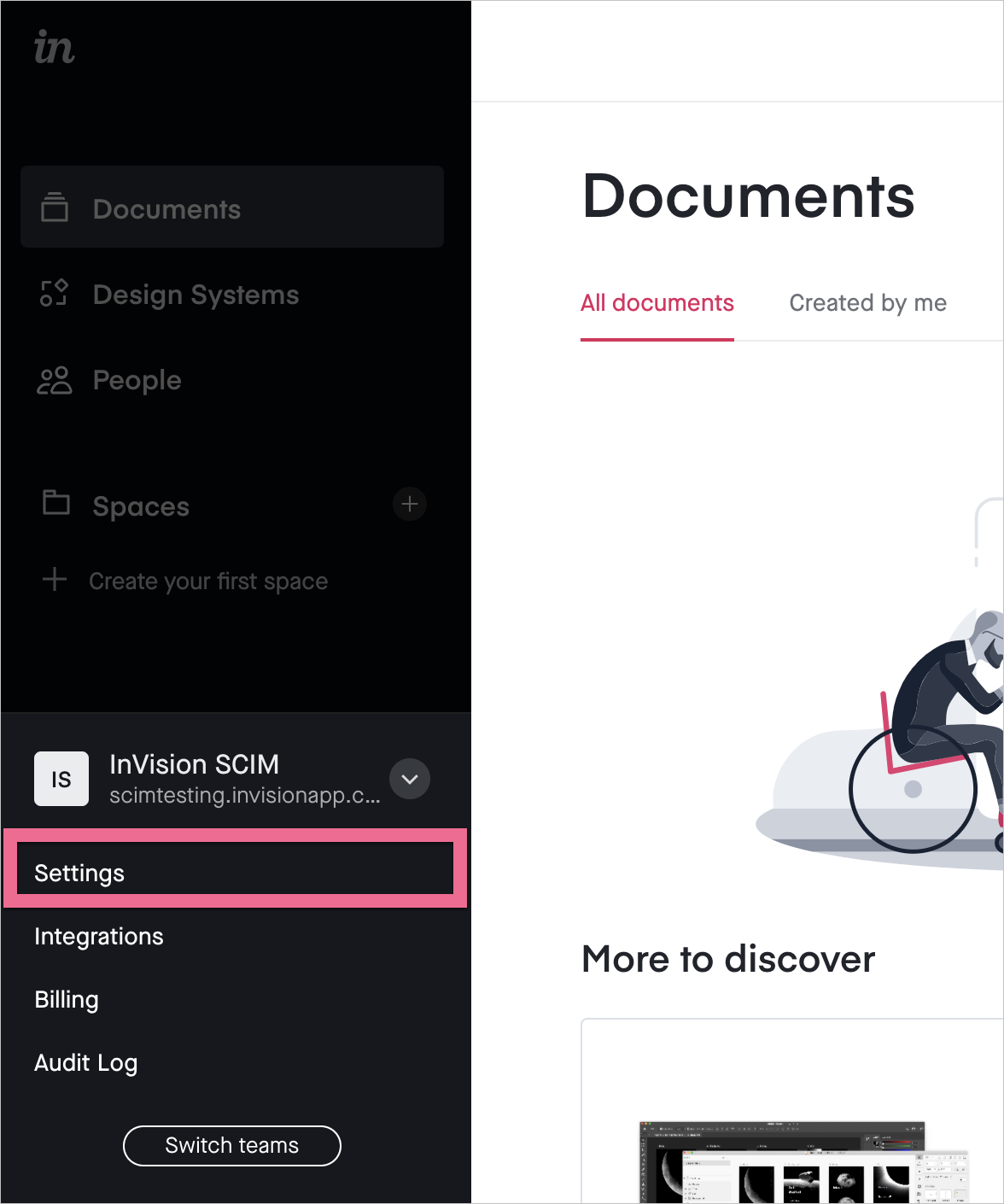
[SCIM でのユーザー プロビジョニング] 設定で [変更] を選択します。
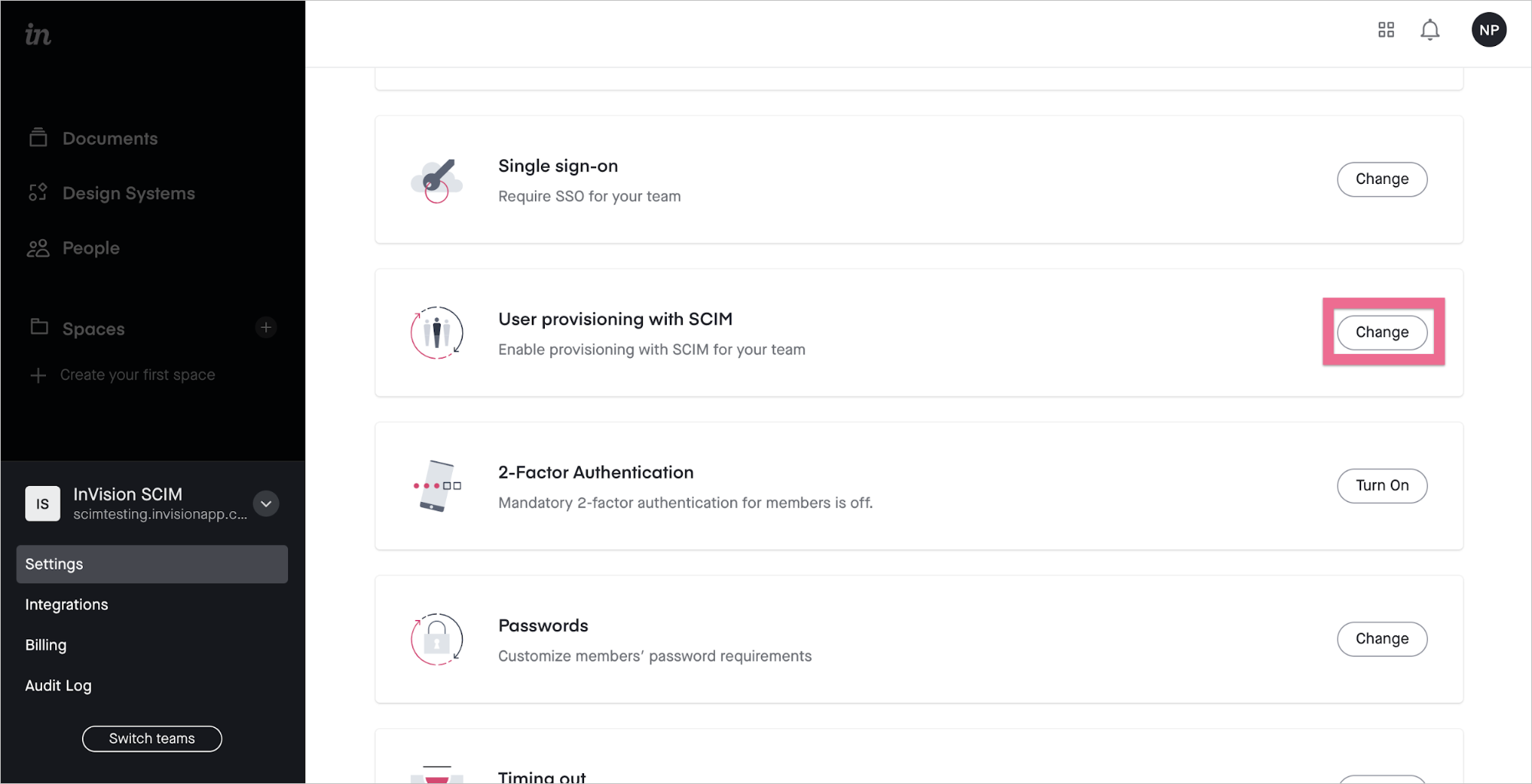
トグルを選択して、SCIM プロビジョニングを有効にします。 SCIM を有効にするには、まず SSO を構成しておく必要があることにご注意ください。
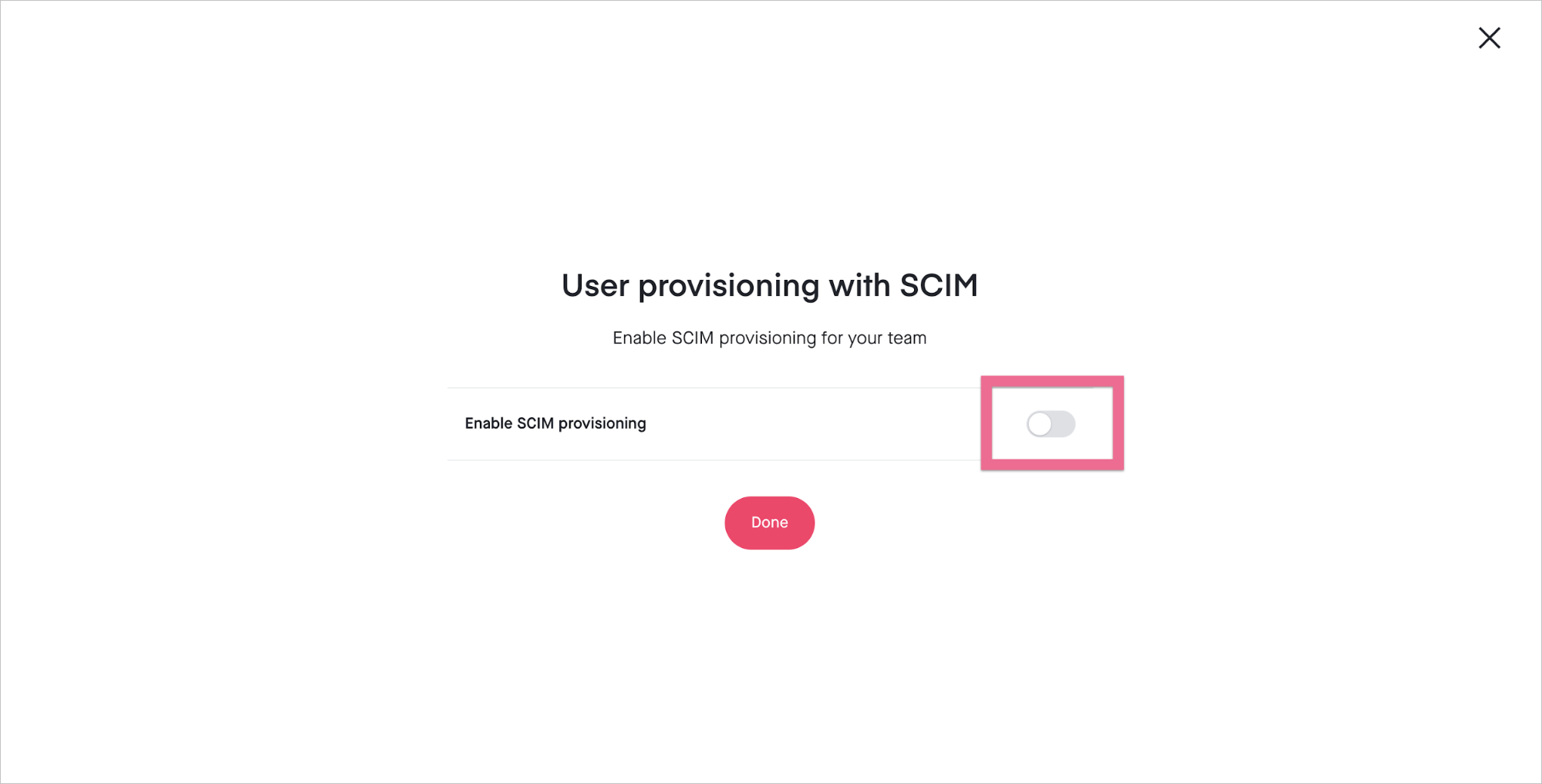
SCIM API URL をコピーし、URL に
/scim/v2を追加します。 認証トークンをコピーします。 これらの値は、InVision アプリケーションの [プロビジョニング] タブの [テナント URL] および [シークレット トークン] フィールドで後で使用できるように保存しておきます。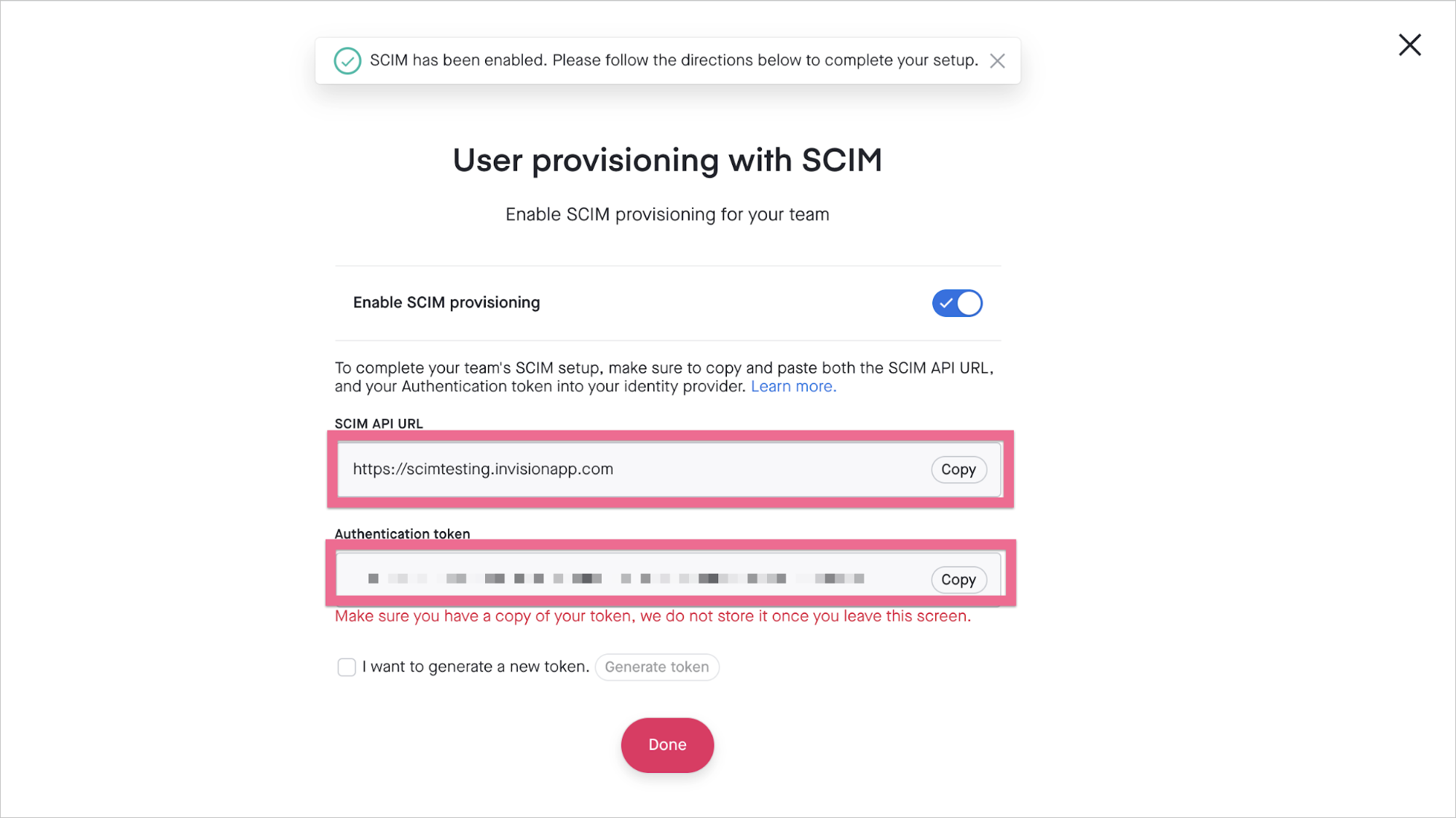
手順 3: Microsoft Entra アプリケーション ギャラリーから InVision を追加する
Microsoft Entra アプリケーション ギャラリーから InVision を追加して、InVision へのプロビジョニングの管理を開始します。 SSO に対して InVision を以前にセットアップしたことがある場合は、同じアプリケーションを使用することができます。 ただし、統合を初めてテストするときは、別のアプリを作成することをお勧めします。 ギャラリーからアプリケーションを追加する方法の詳細については、こちらを参照してください。
手順 4:プロビジョニングの対象となるユーザーを定義する
Microsoft Entra プロビジョニング サービスを使うと、アプリケーションへの割り当てや、ユーザーやグループの属性に基づいて、プロビジョニングされるユーザーのスコープを設定できます。 割り当てに基づいてアプリにプロビジョニングされるユーザーのスコープを設定する場合、以下の手順を使用して、ユーザーとグループをアプリケーションに割り当てることができます。 ユーザーまたはグループの属性のみに基づいてプロビジョニングされるユーザーのスコープを設定する場合、こちらで説明されているスコープ フィルターを使用できます。
小さいところから始めましょう。 全員にロールアウトする前に、少数のユーザーとグループでテストします。 プロビジョニングのスコープが割り当て済みユーザーとグループに設定される場合、これを制御するには、1 つまたは 2 つのユーザーまたはグループをアプリに割り当てます。 スコープがすべてのユーザーとグループに設定されている場合は、属性ベースのスコープ フィルターを指定できます。
追加のロールが必要な場合は、アプリケーション マニフェストを更新して新しいロールを追加できます。
手順 5: InVision への自動ユーザー プロビジョニングを構成する
このセクションでは、Microsoft Entra プロビジョニング サービスを構成して、Microsoft Entra ID でのユーザー割り当てやグループ割り当てに基づいて TestApp でユーザーやグループが作成、更新、無効化されるようにする手順について説明します。
Microsoft Entra ID で InVision の自動ユーザー プロビジョニングを構成するには:
クラウド アプリケーション管理者以上として Microsoft Entra 管理センターにサインインします。
[ID]>[アプリケーション]>[エンタープライズ アプリケーション] の順に移動します
![[エンタープライズ アプリケーション] ブレード](common/enterprise-applications.png)
アプリケーションの一覧で [InVision] を選択します。
![アプリケーションの一覧の [InVision] リンク](common/all-applications.png)
[プロビジョニング] タブを選択します。
![[プロビジョニング] タブ](common/provisioning.png)
[プロビジョニング モード] を [自動] に設定します。

[管理者資格情報] セクションで、先ほど取得した SCIM API URL 値を [テナント URL] に入力します。 [シークレット トークン] に先ほど取得した認証トークンの値を入力します。 [テスト接続] をクリックして、Microsoft Entra ID で InVision に接続できることを確認します。 接続できない場合は、ご利用の InVision アカウントに管理者アクセス許可を確保してから、もう一度試します。
![[Admin Credentials (管理者の資格情報)]](media/invision-provisioning-tutorial/provisioning.png)
[通知用メール] フィールドに、プロビジョニングのエラー通知を受け取るユーザーまたはグループの電子メール アドレスを入力して、 [エラーが発生したときにメール通知を送信します] チェック ボックスをオンにします。

[保存] を選択します。
[マッピング] セクションで、[Provision Microsoft Entra users] (Microsoft Entra ユーザーをプロビジョニングする) を選びます。
[属性マッピング] セクションで、Microsoft Entra ID から InVision に同期されるユーザー属性を確認します。 [照合] プロパティとして選択されている属性は、更新処理で InVision のユーザー アカウントとの照合に使用されます。 一致する対象の属性を変更する場合は、その属性に基づいたユーザーのフィルター処理が確実に InVision API でサポートされているようにする必要があります。 [保存] ボタンをクリックして変更をコミットします。
属性 Type フィルター処理のサポート userName String ✓ active Boolean emails[type eq "work"].value String name.givenName String name.familyName String スコープ フィルターを構成するには、スコープ フィルターのチュートリアルの次の手順を参照してください。
InVision に対して Microsoft Entra プロビジョニング サービスを有効にするには、[設定] セクションで [プロビジョニングの状態] を [オン] に変更します。
![プロビジョニングの状態を [オン] に切り替える](common/provisioning-toggle-on.png)
[設定] セクションの [スコープ] で目的の値を選択して、InVision にプロビジョニングするユーザーやグループを定義します。

プロビジョニングの準備ができたら、 [保存] をクリックします。

この操作により、 [設定] セクションの [スコープ] で定義したすべてのユーザーとグループの初期同期サイクルが開始されます。 初期サイクルは後続の同期よりも実行に時間がかかります。後続のサイクルは、Microsoft Entra のプロビジョニング サービスが実行されている限り約 40 分ごとに実行されます。
手順 6:デプロイを監視する
プロビジョニングを構成したら、次のリソースを使用してデプロイを監視します。
- プロビジョニング ログを使用して、正常にプロビジョニングされたユーザーと失敗したユーザーを特定します。
- 進行状況バーを確認して、プロビジョニング サイクルの状態と完了までの時間を確認します。
- プロビジョニング構成が異常な状態になったと考えられる場合、アプリケーションは検疫されます。 検疫状態の詳細については、こちらを参照してください。